目录
uitab函数的功能是创建选项卡式面板。
语法
t = uitab
t = uitab(Name,Value)
t = uitab(parent)
t = uitab(parent,Name,Value)说明
t = uitab 在选项卡组内创建一个选项卡,并返回 Tab 对象。如果没有可用的选项卡组,MATLAB® 将调用 figure 函数以创建一个图窗。然后,它在该图窗中创建一个选项卡组,并将选项卡放在该选项卡组内。
t = uitab(Name,Value) 使用一个或多个名称-值参数指定选项卡属性值。例如,您可以指定选项卡的标题或选项卡背景的颜色。
t = uitab(parent) 在指定的父容器中创建选项卡。父容器可以是使用 figure 或 uifigure 函数创建的图窗中的一个选项卡组。uitab 的属性值略有不同,具体取决于该 App 是使用 figure 还是 uifigure 函数创建的。有关详细信息,请参阅名称-值参数。
t = uitab(parent,Name,Value) 指定父容器和一个或多个属性值。
示例
图窗中的两个选项卡
创建一个图窗,其中包含一个选项卡组和两个选项卡。
f = figure;
tabgp = uitabgroup(f,'Position',[.05 .05 .3 .8]);
tab1 = uitab(tabgp,'Title','Settings');
tab2 = uitab(tabgp,'Title','Options');如图所示:
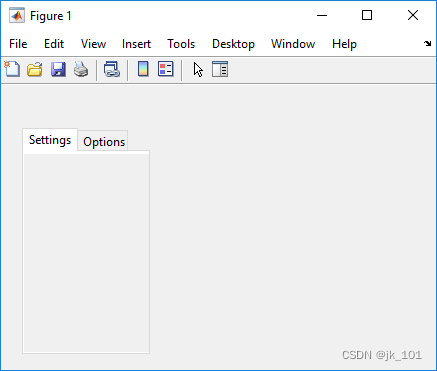
获取第一个选项卡的标题。
tab1.Title
ans =
Settings可滚动选项卡
Scrollable 属性支持在选项卡内的组件超出边框时启用滚动。仅当父选项卡组位于使用 uifigure 函数创建的图窗中时,才可以滚动。App 设计工具使用此类型的图窗来创建 App。
创建包含一个选项卡的选项卡组。向该选项卡添加六个 UI 组件,前三个组件位于选项卡的上边框的外部。
fig = uifigure;
tg = uitabgroup(fig,'Position',[20 20 196 145]);
t = uitab(tg,'Title','Member Information');
ef1 = uieditfield(t,'text','Position',[11 165 140 22],'Value','First Name');
ef2 = uieditfield(t,'text','Position',[11 140 140 22],'Value','Last Name');
ef3 = uieditfield(t,'text','Position',[11 115 140 22],'Value','Address');
dd = uidropdown(t,'Position',[11 90 140 22],'Items',{'Male','Female'});
cb = uicheckbox(t,'Position',[11 65 140 22],'Text','Member');
b = uibutton(t,'Position',[11 40 140 22],'Text','Send');如图所示:
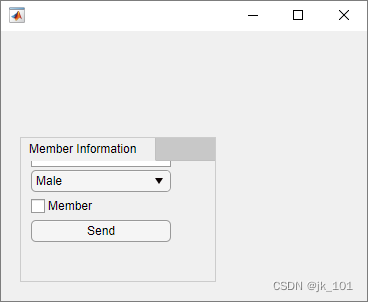
通过将选项卡的 Scrollable 属性设置为 'on' 来启用滚动。默认情况下,滚动框显示在顶部。
t.Scrollable = 'on';如图所示:
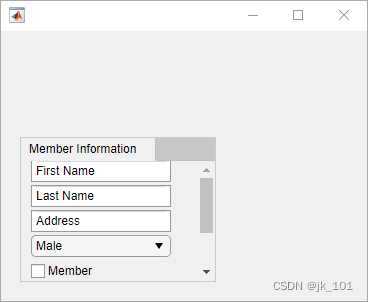
编写选项卡切换响应程序
在新脚本中,在 UI 图窗中创建一个具有两个选项卡的选项卡组。将 SelectionChangedFcn 属性指定为名为 displaySelection 的函数的句柄。当用户在选项卡组中的选项卡之间切换时,将执行此函数。
在脚本的底部,定义 displaySelection 函数来接受 MATLAB 传递给回调函数的两个输入参数:
-
src - 执行回调的组件
-
event - 关于触发回调的用户交互的信息
在回调函数中,编写代码以在命令行窗口中显示可见选项卡的标题。
fig = uifigure;
tg = uitabgroup(fig,"SelectionChangedFcn",@displaySelection);
t1 = uitab(tg,"Title","Data");
t2 = uitab(tg,"Title","Plots");
function displaySelection(src,event)
t = event.NewValue;
title = t.Title;
disp("Viewing the " + title + " tab")
end运行脚本并在选项卡之间切换以显示选项卡标题。
参数说明
parent — 父容器
父容器,指定为选项卡组。选项卡组可以是使用 figure 或 uifigure 函数创建的图窗的一个子级。
注意
此处所列的属性只是可用属性中的一部分。
Title — 标题
标题,指定为字符向量、字符串标量或分类数组。如果将此属性指定为分类数组,MATLAB 将仅显示数组中的第一个元素。
MATLAB 不会将竖线 ('|') 字符解释为换行符,它在标题中显示为竖线。
如果要指定 Unicode® 字符,则将 Unicode 十进制码传递到 char 函数。例如,['Multiples of ' char(960)] 显示为 Multiples of π。
BackgroundColor — 背景色
背景颜色,指定为 RGB 三元组、十六进制颜色代码或下表中列出的颜色选项之一。
RGB 三元组和十六进制颜色代码对于指定自定义颜色非常有用。
-
RGB 三元组是包含三个元素的行向量,其元素分别指定颜色中红、绿、蓝分量的强度。强度值必须位于 [0,1] 范围内,例如 [0.4 0.6 0.7]。
-
十六进制颜色代码是字符向量或字符串标量,以井号 (#) 开头,后跟三个或六个十六进制数字,范围可以是 0 到 F。这些值不区分大小写。因此,颜色代码 '#FF8800' 与 '#ff8800'、'#F80' 与 '#f80' 是等效的。
此外,还可以按名称指定一些常见的颜色。下表列出了命名颜色选项、等效 RGB 三元组和十六进制颜色代码。
| 颜色名称 | 短名称 | RGB 三元组 | 十六进制颜色代码 | 外观 |
|---|---|---|---|---|
"red" | "r" | [1 0 0] | "#FF0000" |
|
"green" | "g" | [0 1 0] | "#00FF00" |
|
"blue" | "b" | [0 0 1] | "#0000FF" |
|
"cyan" | "c" | [0 1 1] | "#00FFFF" |
|
"magenta" | "m" | [1 0 1] | "#FF00FF" |
|
"yellow" | "y" | [1 1 0] | "#FFFF00" |
|
"black" | "k" | [0 0 0] | "#000000" |
|
"white" | "w" | [1 1 1] | "#FFFFFF" |
|
以下是 MATLAB 在许多类型的绘图中使用的默认颜色的 RGB 三元组和十六进制颜色代码。
| RGB 三元组 | 十六进制颜色代码 | 外观 |
|---|---|---|
[0 0.4470 0.7410] | "#0072BD" |
|
[0.8500 0.3250 0.0980] | "#D95319" |
|
[0.9290 0.6940 0.1250] | "#EDB120" |
|
[0.4940 0.1840 0.5560] | "#7E2F8E" |
|
[0.4660 0.6740 0.1880] | "#77AC30" |
|
[0.3010 0.7450 0.9330] | "#4DBEEE" |
|
[0.6350 0.0780 0.1840] | "#A2142F" |
|
此属性 为只读。
选项卡的位置和大小,返回为 [left bottom width height] 形式的四元素向量。此表介绍该向量中的每个元素。
| 元素 | 描述 |
|---|---|
| left | 选项卡组的内部左边缘与选项卡的内部左边缘之间的距离 |
| bottom | 选项卡组的内部下边缘与选项卡的内部下边缘之间的距离 |
| width | 选项卡的左右内部边缘之间的距离 |
| height | 选项卡的上下内部边缘之间的距离 |
所有测量值都采用 Units 属性指定的单位。
注意
以下是使用 Position 属性时要注意的一些重要内容:
Position 值受到选项卡标题的长度和父 TabGroup 对象的 TabLocation 属性的影响。
Position 值相对于父 TabGroup 的可绘制区域,即边框内的区域。
如果选项卡位于网格布局管理器中,则 Position 属性的值不会立即更新。要使用 Position 值相对于选项卡大小调整选项卡子级的大小,请使用 SizeChangedFcn 回调。
Units — 测量单位
测量单位,指定为下表中的值之一。
| 单位值 | 描述 |
|---|---|
| 'pixels'(基于 uifigure 的 App 中的默认值) | 以像素为单位的距离不依赖 Windows® 和 Macintosh 系统上的系统分辨率:
在 Linux® 系统上,一个像素的大小由系统分辨率确定。 |
| 'normalized'(基于 figure 的 App 中的默认值) | 这些单位依据父容器进行归一化。容器的左下角映射到 (0,0),右上角映射到 (1,1)。 |
| 'inches' | 英寸。 |
| 'centimeters' | 厘米。 |
| 'points' | 磅。1 磅等于 1/72 英寸。 |
| 'characters' | 这些单位基于图形根对象的默认 uicontrol 字体:
要访问默认的 uicontrol 字体,请使用 get(groot,'defaultuicontrolFontName') 或 set(groot,'defaultuicontrolFontName')。 |
推荐值为 'pixels',因为大多数 MATLAB App 构建功能都以像素为单位测量距离。您可以创建一个对象,该对象根据父容器的大小重新缩放,方法是将使用 uigridlayout 函数创建的一个网格布局管理器作为该对象的父级。























 2010
2010











 被折叠的 条评论
为什么被折叠?
被折叠的 条评论
为什么被折叠?








